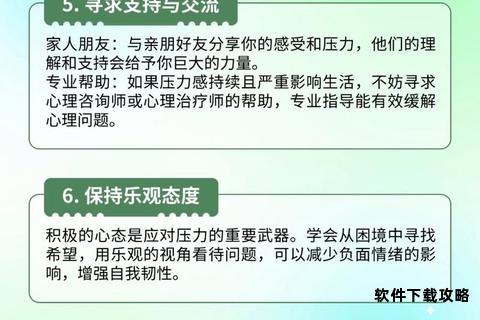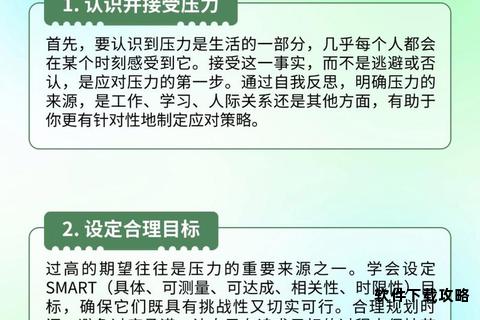在数字化时代,软件下载已成为日常操作中不可或缺的一部分,但用户常因网络波动、设备限制或操作失误导致下载失败。本文将系统性解析下载过程中的高频问题,并提供切实可行的解决方案,涵盖从网络优化到工具推荐的全面指南,帮助用户高效解决问题。
一、网络环境优化:打通下载的“第一公里”
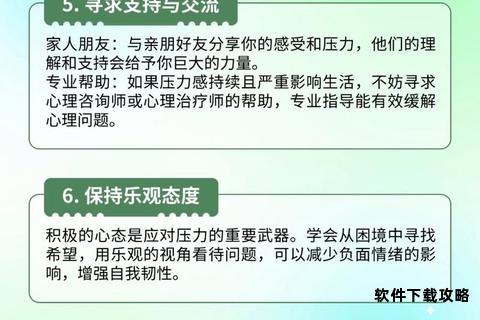
网络连接是下载的基础,信号弱、带宽不足等问题可能导致下载中断或速度缓慢。
1. 强化信号与带宽管理
靠近路由器或重启设备以增强Wi-Fi信号。
避开网络高峰时段,优先选择凌晨或非工作时段下载。
禁用VPN或代理服务,避免因加密传输导致的额外延迟。
2. DNS优化与网络加速工具
将默认DNS更换为公共DNS(如Google DNS 8.8.8.8或Cloudflare DNS 1.1.1.1),提升域名解析效率。
使用迅游加速器等工具优化海外服务器连接,尤其适用于国际平台(如EAapp),通过节点加速降低延迟。
3. 有线连接替代无线
优先使用以太网线连接,确保传输稳定性,避免无线信号干扰导致的丢包问题。
二、设备资源管理:清除下载的隐形障碍

存储空间不足或系统兼容性问题是下载失败的常见诱因。
1. 清理存储空间
定期删除临时文件、缓存及闲置应用,释放存储容量。例如,Windows用户可使用百贝C盘助手清理冗余文件。
转移大容量文件至外置硬盘或云端存储,确保目标安装盘符预留足够空间。
2. 系统兼容性检查
核对软件的系统要求(如Windows 10 64位或macOS 10.14以上),避免因版本过低导致安装失败。
更新操作系统至最新版本,修复潜在的系统漏洞。
三、安全策略调整:平衡防护与下载效率
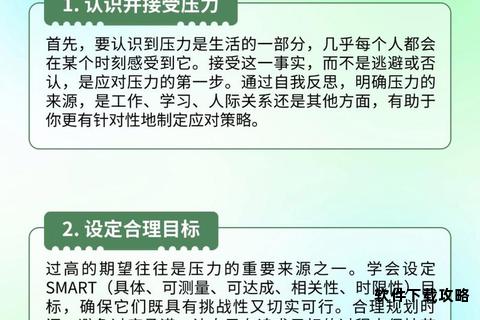
防火墙或杀毒软件可能误判合法下载行为,需合理调整设置。
1. 防火墙与安全软件设置
临时禁用防火墙或安全软件(如360),完成下载后重新启用。
将常用下载平台(如官方网站或可信第三方)加入信任列表,减少拦截风险。
2. 权限与管理员模式
右键点击安装程序,选择“以管理员身份运行”,避免因权限不足导致安装失败。
对于macOS用户,需在“安全性与隐私”设置中允许来自未认证开发者的应用运行。
四、下载源与工具优化:选择高效的传输路径
下载链接失效或工具选择不当可能导致下载失败或速度受限。
1. 验证下载源可靠性
优先从软件官网或备案的第三方平台获取下载链接,避免使用来路不明的资源。
检查链接后缀是否完整(如.exe或.zip),防止因文件格式错误导致无法识别。
2. 工具推荐:加速与断点续传
迅雷:支持多线程下载与断点续传,尤其适用于大文件或国外资源(如MySQL官网文件)。
驱动人生:自动更新网卡驱动,优化网络适配器的传输效率,解决因驱动过时导致的下载卡顿。
五、进阶场景:特殊问题的针对性解决
某些复杂场景需结合具体错误提示采取专业措施。
1. 安装包报错处理
若出现“.dll缺失”错误,需更新微软Visual C++运行库。
使用Adobe官方清理工具彻底卸载残余文件,解决因旧版本残留导致的安装冲突。
2. 应用商店下载异常
清除App Store缓存或重启设备,修复因临时文件导致的下载中断。
检查设备时间与地区设置,确保与账号注册信息一致。
软件下载问题往往源于多环节的叠加影响,需逐层排查网络、设备、安全策略及下载源等关键节点。通过灵活调整设置、优化工具选择,并结合具体错误代码精准处理,用户可显著提升下载成功率。若问题持续,建议保留日志文件(如Adobe安装的.log文件)或联系官方技术支持,获取进一步诊断支持。